Weisen Sie Ihren Checklisten auf schnelle und einfache Weise Benutzer zu, um Ihre Prozesse zu rationalisieren.
Mit Iristrace können Sie Checklisten einem oder mehreren Benutzern zuweisen, die zuvor keiner Abteilung zugewiesen wurden.
Es kann vorkommen, dass Sie einen Benutzer haben, der eine Checkliste beantworten muss, aber keinen Zugang zu dieser oder einer anderen Abteilung in Ihrer Organisation hat, z. B. ein externer Prüfer.
Es gibt zwei Möglichkeiten, diesen Vorgang in Iristrace durchzuführen.
1. aus der Liste der Checklisten #
1.1. Wählen Sie die Checkliste #
Auf der Registerkarte „Checkliste“ müssen Sie zunächst die Checkliste auswählen, die Sie einem Benutzer zuweisen möchten.

1.2. Drücken Sie die Taste für die Benutzerzuweisung #
Wählen Sie die Checkliste aus, der Sie den Benutzer zuweisen wollen, und klicken Sie auf das Symbol in der Leiste, um sie zuzuweisen.
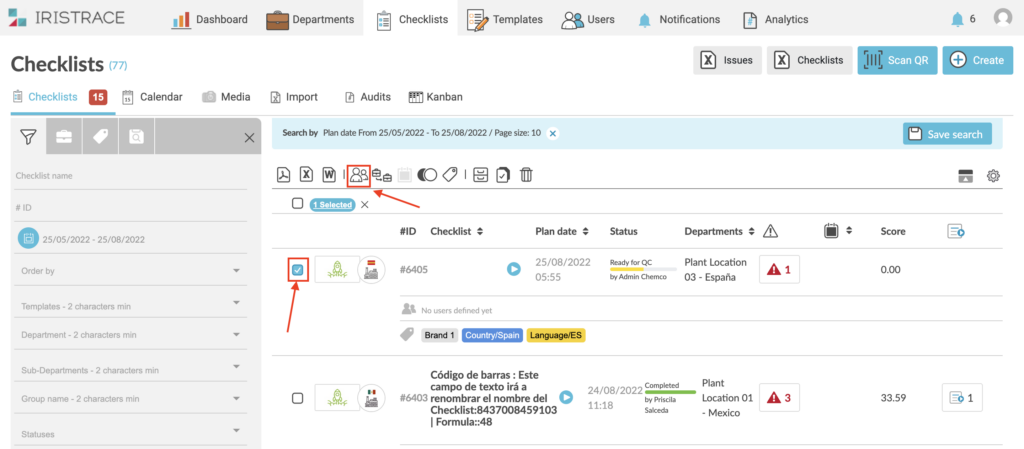
1.3. Weist dem Benutzer zu #
Klicken Sie auf Benutzer zuweisen und fügen Sie den Benutzer hinzu, der vollen Zugriff auf die Checkliste haben soll.
Denken Sie daran, dass die Berechtigungen pro Status dieses Benutzers immer beachtet werden.
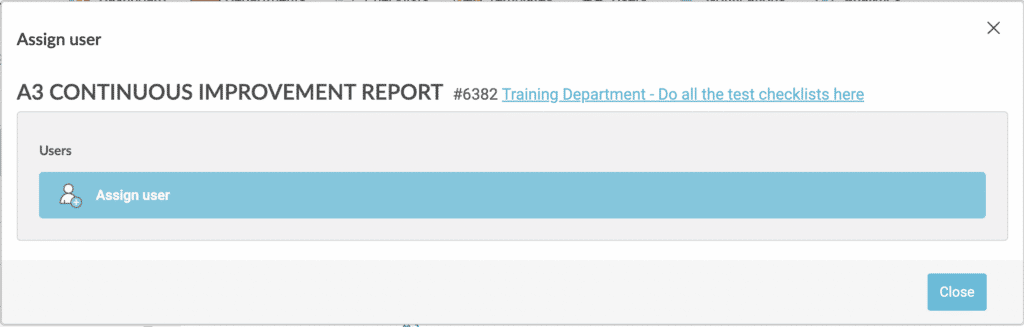
4. Aus der Checkliste #
4.1. Rufen Sie die Registerkarte „Daten“ der Checkliste auf, um Folgendes zuzuordnen #
Wählen Sie in der Checkliste die Registerkarte„Daten„.

4.2. Klicken Sie auf die Option „Benutzer hinzufügen“. #
In der rechten Seitenleiste finden Sie die Registerkarte„Benutzer hinzufügen„.
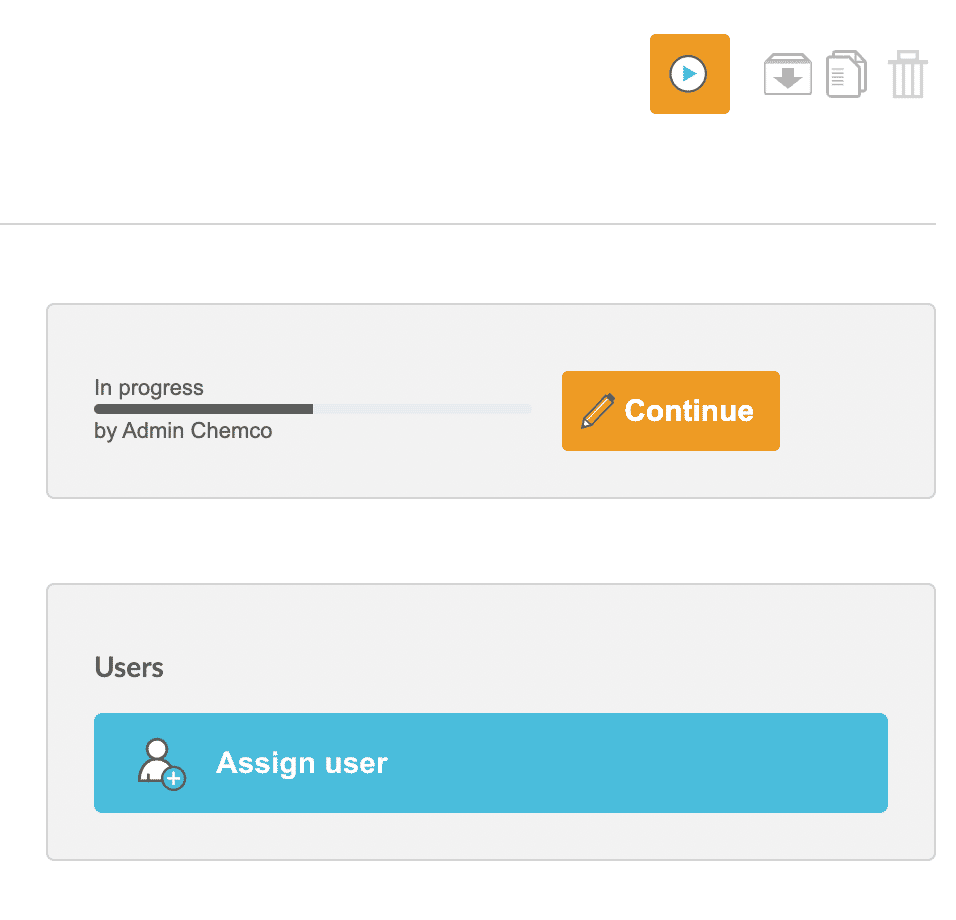
4.3. Wählen Sie den zuzuweisenden Benutzer #
Wenn Sie auf„Benutzer hinzufügen“ klicken, finden Sie ein Dropdown-Menü, aus dem Sie den Benutzer auswählen können, den Sie mit dem Ausfüllen der Checkliste beauftragen möchten.
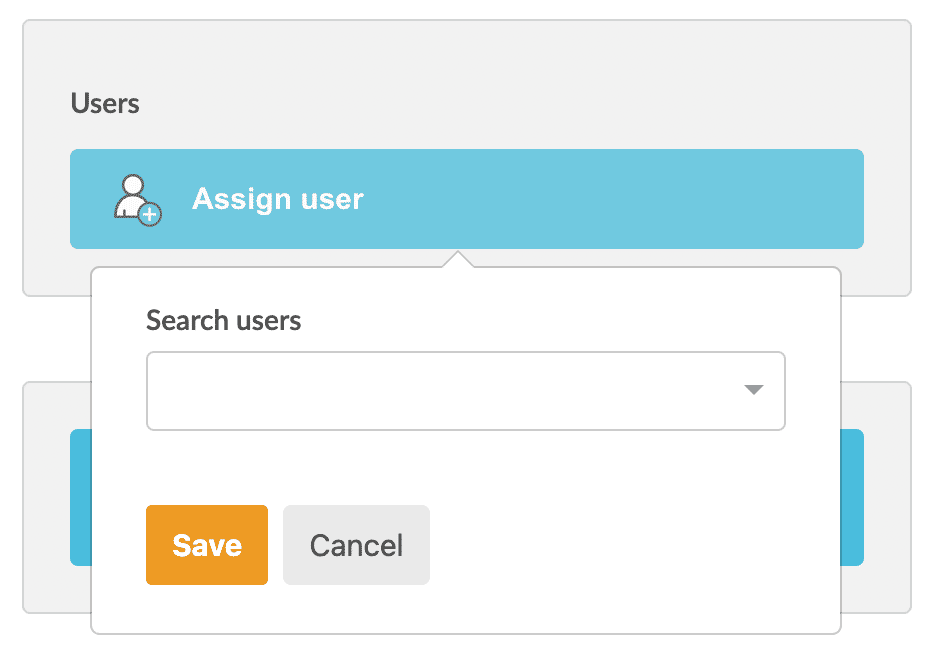
Achtung #
Um einen Benutzer zuweisen zu können, muss dieser zuvor in der Rubrik „Benutzer“ registriert worden sein, auch wenn ihm keine Abteilung zugewiesen werden soll.
Wenn Sie mehr Benutzerlizenzen benötigen, wenden Sie sich bitte an uns unter sales@iristrace.com.
